word/wps文字如何使用格式刷
1、首先用Word打开一份文档,可以看到,此时两串数字的格式不一致。
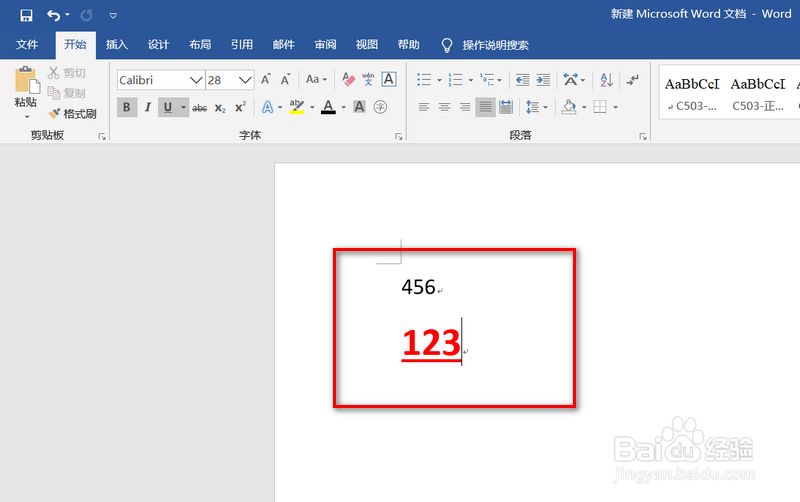
2、选中下方的那串数字绵季菌,态蕉然后鼠标点击上方【开始】里面的【格式刷爹民】按钮。

3、然后用鼠标把上方的文字选中,然后松开鼠标左键,可以看到此时上方文字的格式与下方文字一致了。

4、同样的,用WPS文字打开该文档,选中下方的文字,然后鼠标点击上方【开始】里面的【格式刷】按钮。
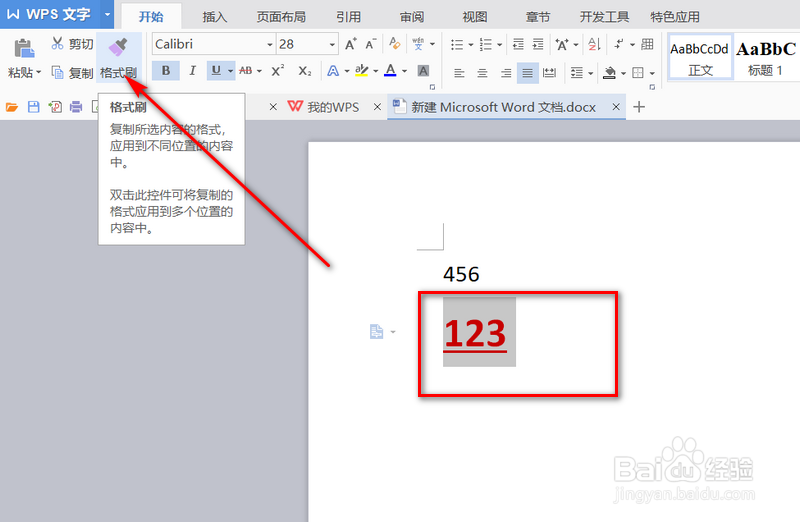
5、同样的,用鼠标把上方的文字选中,然后松开鼠标左键,可以看到此时上方文字的格式与下方文字一致了。
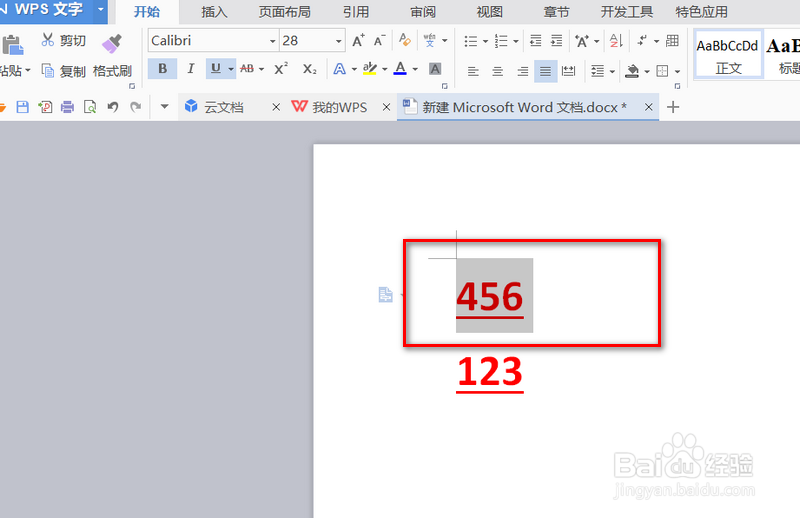
1、1.首先用Word打开一份文档,可以看到,此时两串数字的格式不一致。
2.选中下方的那串数字,然后鼠标点击上方【开始】里面的【格式刷】按钮。
3.然后用鼠标把上方的文字选中,然后松开鼠标左键,可以看到此时上方文字的格式与下方文字一致了。
4.同样的,用WPS文字打开该文档,选中下方的文字,然后鼠标点击上方【开始】里面的【格式刷】按钮。
5.同样的,用鼠标把上方的文字选中,然后松开鼠标左键,可以看到此时上方文字的格式与下方文字一致了。
声明:本网站引用、摘录或转载内容仅供网站访问者交流或参考,不代表本站立场,如存在版权或非法内容,请联系站长删除,联系邮箱:site.kefu@qq.com。
阅读量:71
阅读量:25
阅读量:93
阅读量:54
阅读量:94